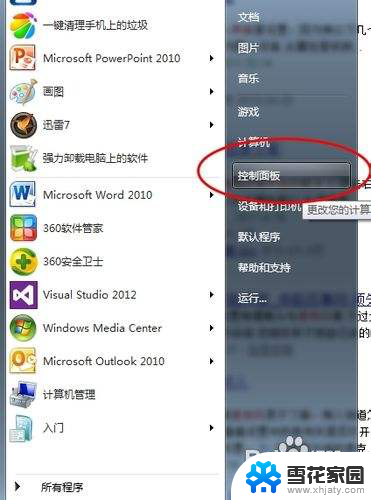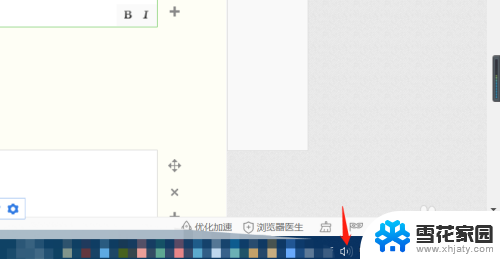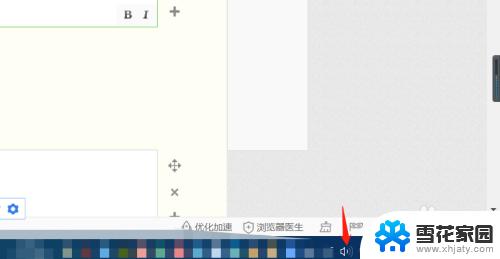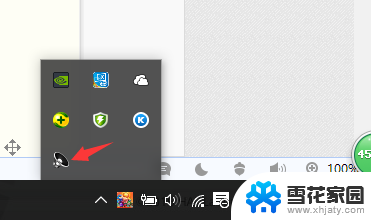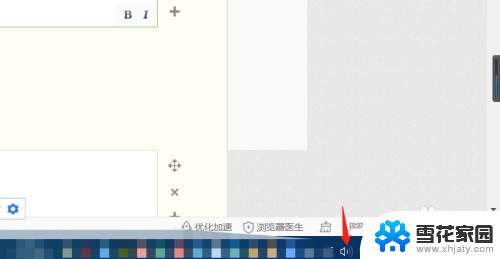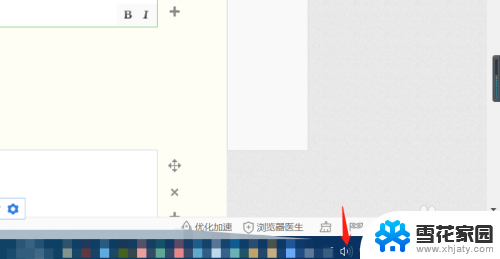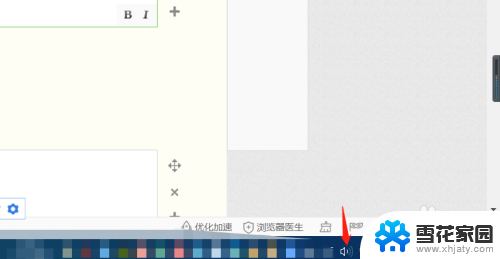笔记本电脑麦克风有回音怎么调 麦克风在电脑上使用时出现回音怎么办
当我们使用笔记本电脑中的麦克风进行语音通话或者录音时,有时会遇到令人困扰的问题:回音,回音不仅影响我们的语音质量,还会给我们的交流带来困扰。当笔记本电脑麦克风出现回音时,我们应该如何调整呢?在本文中我们将探讨一些调整麦克风回音问题的方法,帮助您解决这一常见的困扰。
具体方法:
1.首先打开电脑,右键点击电脑右下角任务栏中的“小喇叭”图标。在弹出的窗口中点击“录音设备”。
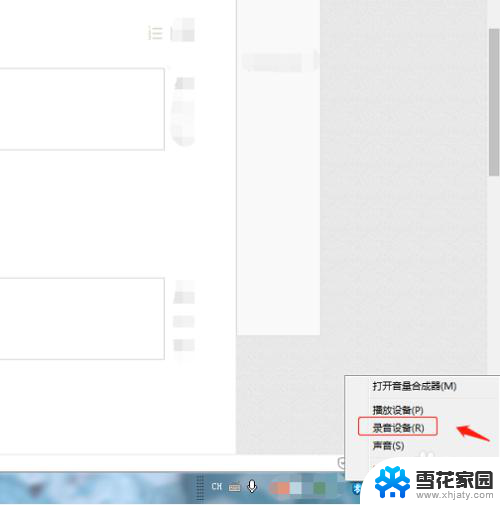
2.进入声音选项卡,右键点击“录制”选项中的麦克风图标。
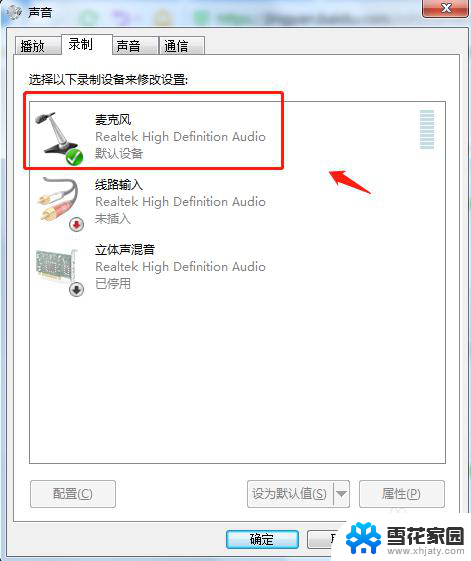
3.在弹出的窗口中点击“属性”,进入麦克风属性页面。
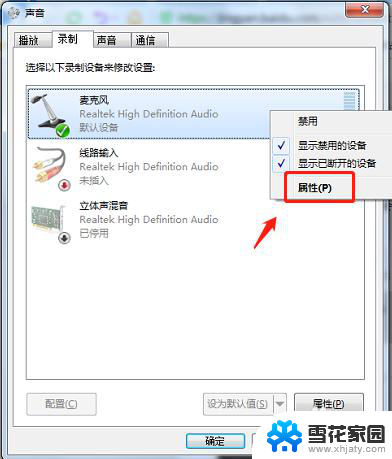
4.在麦克风属性页面点击“常规”选项卡,在设备用法中。点击“使用此设备(启用)”。
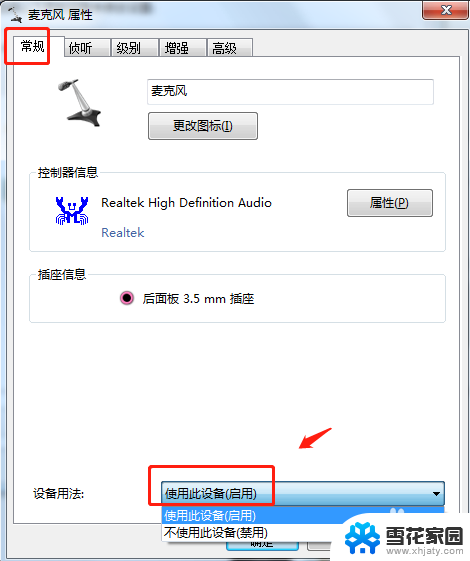
5.然后点击“侦听”选项卡,将“侦听此设备”前面的勾取消掉。
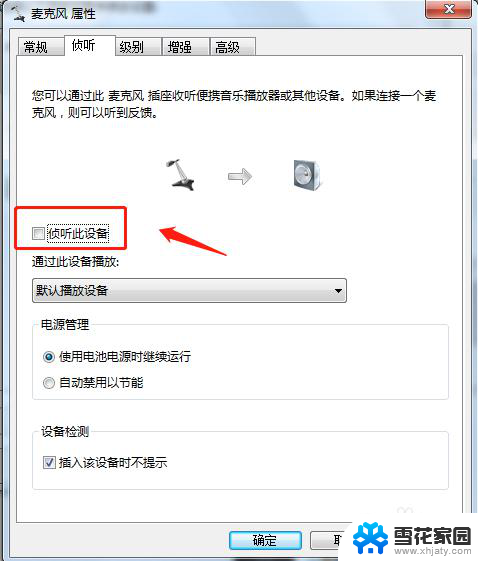
6.然后点击“增强”选项卡,在“回声消除”前面进行打勾,然后点击确定即可生效。
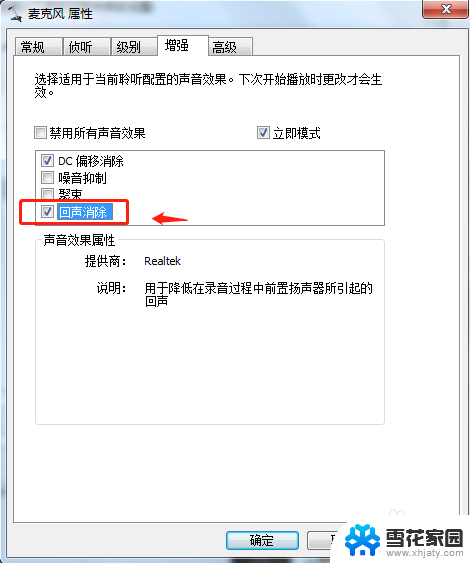
7.总结
1.首先打开电脑,右键点击电脑右下角任务栏中的“小喇叭”图标。在弹出的窗口中点击“录音设备”。
2.进入声音选项卡,右键点击“录制”选项中的麦克风图标。
3.在弹出的窗口中点击“属性”,进入麦克风属性页面。
4.在麦克风属性页面点击“常规”选项卡,在设备用法中。点击“使用此设备(启用)”。
5.然后点击“侦听”选项卡,将“侦听此设备”前面的勾取消掉。
6.然后点击“增强”选项卡,在“回声消除”前面进行打勾,然后点击确定即可生效。
以上就是笔记本电脑麦克风有回音怎么调的全部内容,如果你遇到了这种问题,可以根据小编提供的方法来解决,希望这些方法能够对你有所帮助。